Como alterar o nome do seu computador em um MacBook Air
Os dispositivos que você se conecta à sua rede geralmente têm uma maneira de serem identificados. Às vezes, esse método de identificação é automático e muito difícil de alterar, mas outras vezes é relativamente fácil alterar o nome de um dispositivo. Por exemplo, se você deseja alterar o nome do computador do MacBook Air, é um processo relativamente curto.
Nosso tutorial abaixo mostrará qual menu contém as informações que você precisa modificar ao alterar o nome do seu computador em um MacBook Air. Isso é ideal se você tiver vários dispositivos semelhantes em uma rede que são difíceis de identificar entre si, ou se o nome padrão dado ao MacBook Air for impreciso ou inútil.
Como renomear um MacBook Air
As etapas deste artigo foram executadas em um MacBook Air usando o sistema operacional MacOS High Sierra. Ao concluir as etapas deste guia, você estará alterando a maneira como o seu Mac é identificado para outros dispositivos na sua rede. Além disso, isso não afetará nenhum dos nomes de usuário no computador.
Etapa 1: Clique no botão Preferências do Sistema .
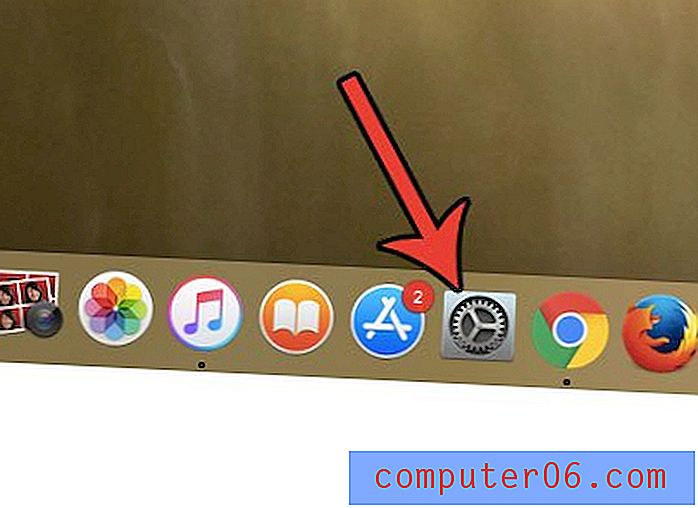
Etapa 2: clique no botão Compartilhamento .
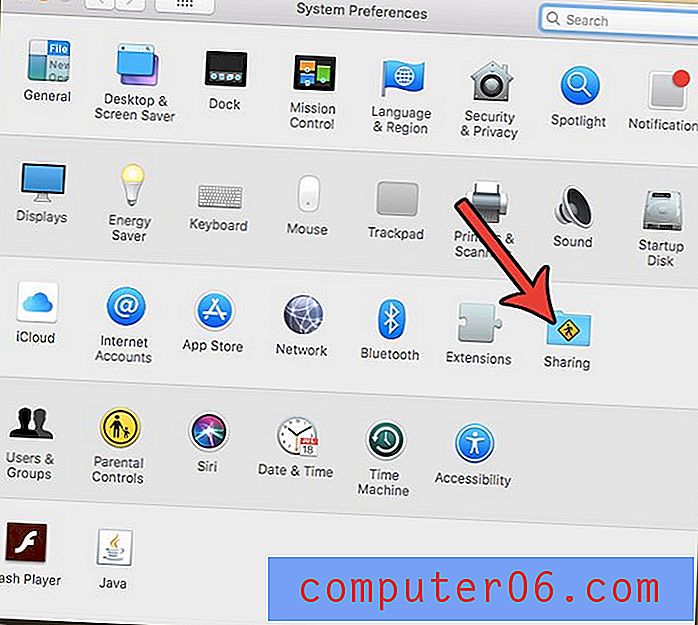
Etapa 3: Clique dentro do campo Nome do computador na parte superior da janela, exclua o nome existente, digite o novo nome e pressione Enter no teclado.
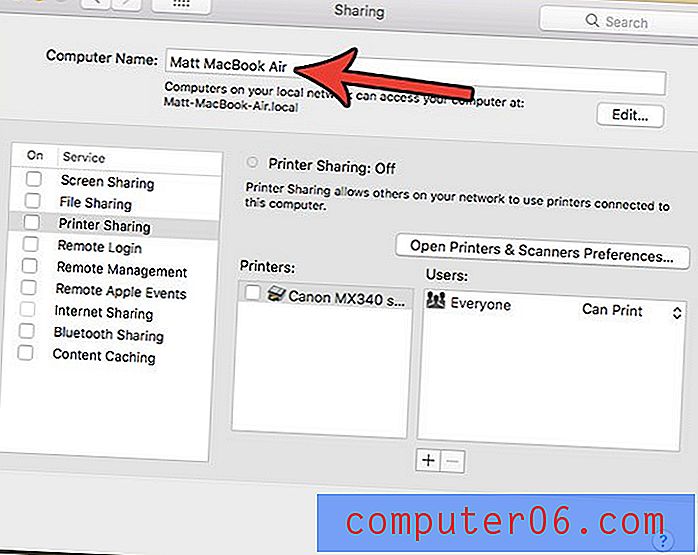
Observe que o nome do computador serve apenas para identificar o dispositivo quando você está conectado a uma rede, pois é como outros dispositivos e computadores na rede o verão.
Se você precisar alterar alguma das opções de compartilhamento no seu computador, elas podem ser encontradas neste menu. Isso inclui coisas como acesso remoto e gerenciamento remoto ou compartilhamento de impressora. Se algo assim estiver sendo procurado, basta olhar para a lista na parte inferior deste menu de compartilhamento e ver se você deseja ativar alguma coisa.
Se você também deseja alterar um nome de usuário para um usuário existente no seu MacBook, as etapas na próxima seção podem ajudar.
Como alterar um nome de usuário em um MacBook Air
Alterar o nome do computador não altera nenhum nome de usuário. Você pode seguir estas etapas se quiser alterar o nome de um usuário no seu MacBook.
- Clique no botão Preferências do sistema .
- Selecione a opção Usuários e Grupos .
- Clique no cadeado no canto inferior esquerdo da tela.
- Digite a senha do computador e clique no botão Desbloquear .
- Mantenha pressionada a tecla Control no teclado, clique no nome de usuário na lista no lado esquerdo da janela e escolha Opções avançadas .
- Clique dentro do campo Nome completo, exclua o nome antigo, digite um novo e clique no botão OK .
Se você também possui um iPhone, alterar o nome do computador ou o nome de usuário, conforme as etapas acima, não afetará nada no seu iPhone. Você pode seguir as etapas na seção abaixo se quiser alterar o nome do dispositivo no seu iPhone.
Como alterar o nome do seu iPhone
As etapas nesta seção foram executadas em um iPhone 7 Plus no iOS 11.4.1. Alterar o nome do seu iPhone dessa maneira mudará a maneira como o seu iPhone aparece nas redes sem fio e em outros dispositivos Bluetooth.
Etapa 1: toque no ícone Configurações .
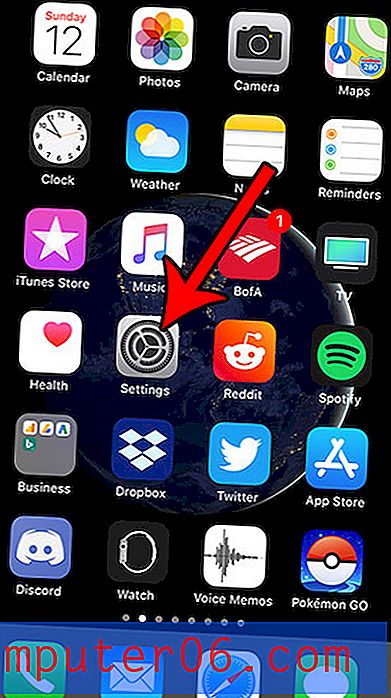
Etapa 2: Escolha a opção Geral .
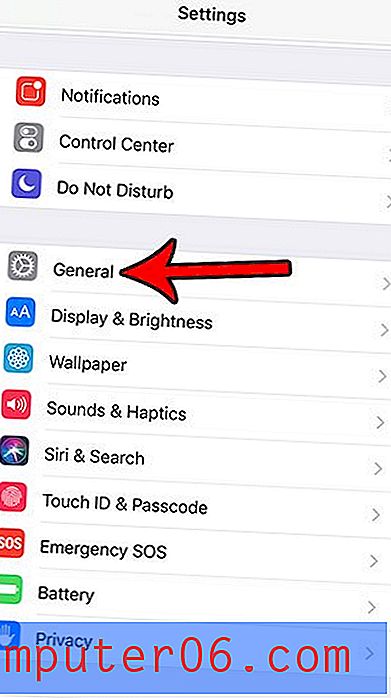
Etapa 3: selecione Sobre .
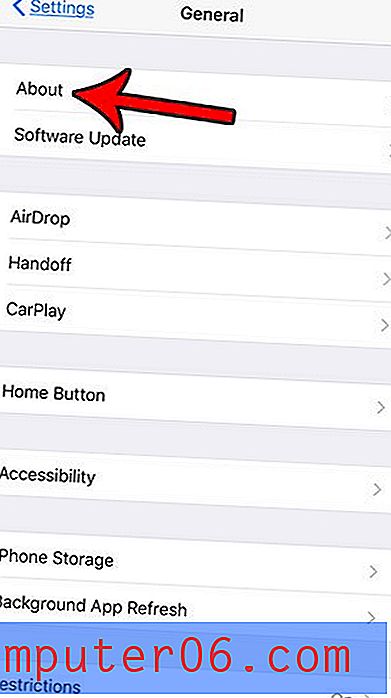
Etapa 4: toque no botão Nome .
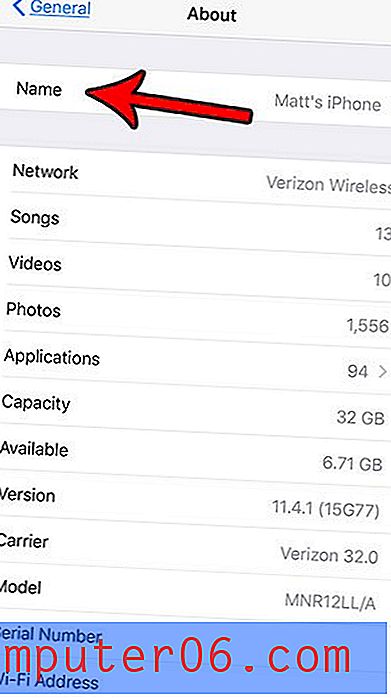
Etapa 5: toque no botão x à direita do nome existente e digite o novo nome que deseja usar.
foto 8
Alterar algumas configurações no seu MacBook Air exige que você execute uma ação com o botão direito. Descubra como clicar com o botão direito do mouse em um MacBook Air usando um dos vários métodos. Você pode até personalizar a maneira como clica com o botão direito do mouse em um trackpad.



